Питање
Проблем: Како да поправим грешку Није пронађен уређај за покретање?
Здраво, користим свој Делл лаптоп већ неколико година и нисам имао никаквих проблема са њим. Међутим, недавно се срушио са плавим екраном, поново покренуо, а затим се поново није правилно учитао. Уместо тога, видим ову грешку: „ПКСЕ-МОФ: Излазак из ПКСЕ РОМ-а. Нема уређаја за покретање – убаците диск за покретање и притисните било који тастер.” Као резултат тога, не могу да користим свој лаптоп. Молим вас помозите.
Решен одговор
Иако је грешка Но Боотабле Девице фоунд релативно ретка, може изазвати озбиљне проблеме корисницима који је доживе. Проблеми се јављају на Виндовс оперативним системима и, најчешће, на преносним рачунарима различитих брендова, иако и стони рачунари такође могу патити од овог проблема.
Грешка Но Боотабле Девице фоунд у суштини значи да оперативни систем Виндовс не може да пронађе уређај за складиштење, као што је чврсти диск, ССД уређај, ДВД, ЦД или УСБ флеш, да би покренуо систем. Да би учитао ОС, Виндовс треба да издвоји потребне драјвере и друге датотеке из партиционисаних[1] складиште уређаја који држи главни запис за покретање (МБР)[2] података.
У већини случајева, корисници доживљавају проблем након што поново покрену рачунар или након плавог екрана смрти (БСОД)[3] јавља. Без обзира на то, неки су такође тврдили да би се грешка Но Боотабле Девице могла појавити наизглед ниоткуда.
Постоји низ различитих верзија грешке „Но Боотабле Девице фоунд“, јер може бити повезана са различитим стварима. На пример, у неким случајевима, грешка ће наговестити да кабл који се повезује са уређајем за складиштење можда није правилно прикључен:
Реалтек ПЦИе ЕЕ Фамили Цонтроллер Сериес в1.35
ПКСЕ-Е61: Неуспешно тестирање медија, проверите каблПКСЕ-МОФ: Излазак из ПКСЕ РОМ-а.
Није пронађен ниједан уређај за покретање. Притисните било који тастер да поново покренете машину
Нажалост, чак и ако није пронађен ниједан уређај за покретање, црни екран се поново покреће, то неће ништа променити, а корисници ће једноставно бити враћени на исту поруку о грешци. Проблем може бити изузетно фрустрирајући, јер спречава кориснике да користе своје машине како је предвиђено. Стога постоји велика потреба да се што пре исправи грешка Но Боотабле Девице фоунд.
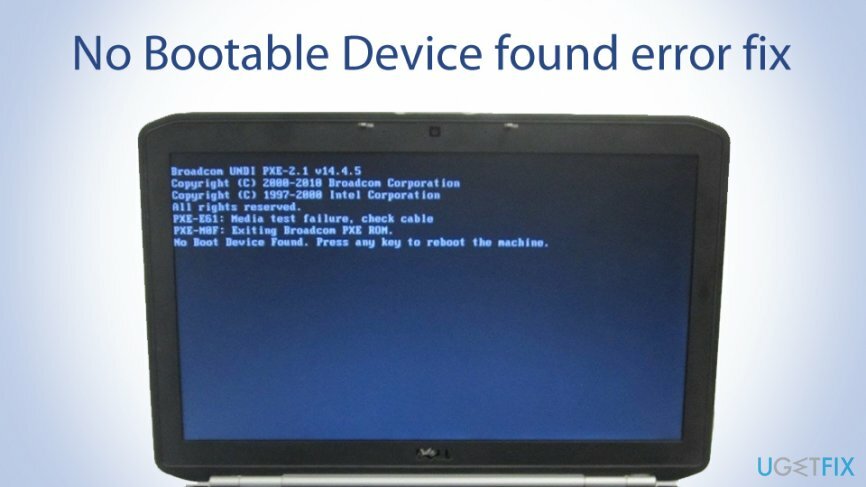
Разлог за појаву грешке Но Боотабле Девице фоунд може бити различит – то може бити квар чврстог диска, нетачна секвенца покретања, неисправан МБР, неактивна примарна партиција, инфекција малвером и још много тога. Пошто су разлози за овај проблем различити, можда ћете морати да испробате неколико решења пре него што будете у могућности да поправите грешку.
Корак 1. Физички проверите своје хардверске везе
Да бисте поправили оштећени систем, морате купити лиценцирану верзију Реимаге Реимаге.
Прва ствар коју треба да урадите је да се уверите да је ваш чврсти диск или ССД уређај повезан са матичном плочом вашег рачунара. Наравно, ова опција је доступна само корисницима десктоп рачунара, јер растављање лаптопа може проузроковати трајно оштетите ако нисте потпуно сигурни шта радите – па то радије поверите искусном техничар.
Важно: уверите се да сте потпуно искључили машину пре него што отворите поклопац кућишта, јер бисте могли да претрпите опекотине или струјни удар.
- Отвори свој случај
- Кабл који тражите треба да буде повезан са вашим ХДД или ССД (То се зове САТАкабл)
- Уверите се да је веза правилно постављена између вашег матицна плоца анд тхе ХДД/ССД

- Ако су везе добро успостављене, извадите каблове и вратите их назад.
Корак 2. Уверите се да је преко БИОС-а изабран исправан редослед покретања
Да бисте поправили оштећени систем, морате купити лиценцирану верзију Реимаге Реимаге.
Нетачан редослед покретања може да доведе до црног екрана. Ево како да се уверите да користите исправан редослед покретања:
- Прес Повер дугме и држати неколико секунди док се екран не испразни и започне секвенцу поновног покретања
- Током процеса покретања, притисните Ф12, Ф2, Ф8, Дел (у зависности од модела вашег лаптопа. Ако користите рачунар, потражите информације на мрежи на основу бренда матичне плоче) или неко друго дугме за унос БИОС Животна средина
- Притисните тастер са стрелицом надесно да бисте приступили Боот таб
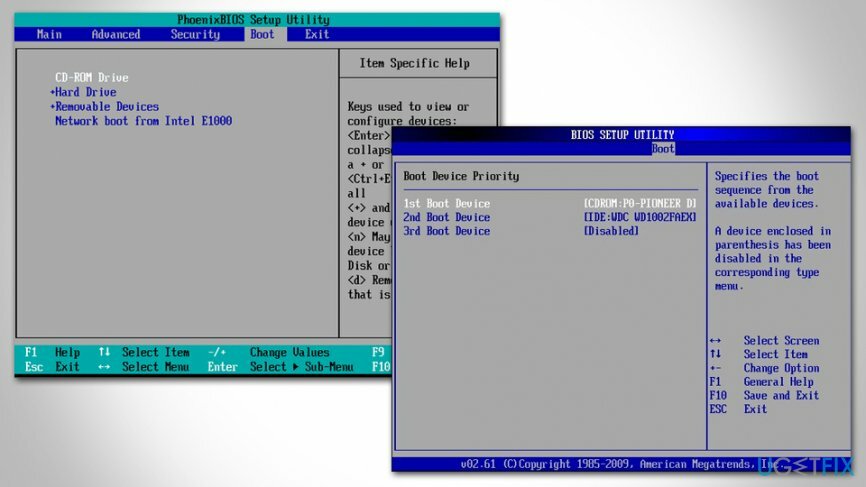
- Изаберите Хард диск/Солид Стате Дриве као ваш примарни уређај за покретање
- Сачувај промене, изађите из БИОС-а и затим рестарт
- Проверите да ли грешка Но Боотабле Девице фоунд и даље постоји.
Корак 3. Користите Виндовс Цреатион Тоол за креирање инсталационог медија
Да бисте поправили оштећени систем, морате купити лиценцирану верзију Реимаге Реимаге.
За следећа решења, мораћете да преузмете Виндовс инсталационе медијске датотеке и креирате УСБ или ДВД за покретање. Пошто не можете да користите рачунар који има грешку „Но Боотабле Девице фоунд еррор“, мораћете да користите други уређај у ту сврху.
- Преузимање Алат за креирање медија од службеног Мицрософт веб локација
- Када се алатка преузме, двапут кликните на њу
- Прихватите услове и одредбе и притисните Следећи
- На следећем екрану изаберите Креирајте инсталациони медиј (УСБ флеш диск, ДВД или ИСО фајл) за други рачунар штампа Следећи
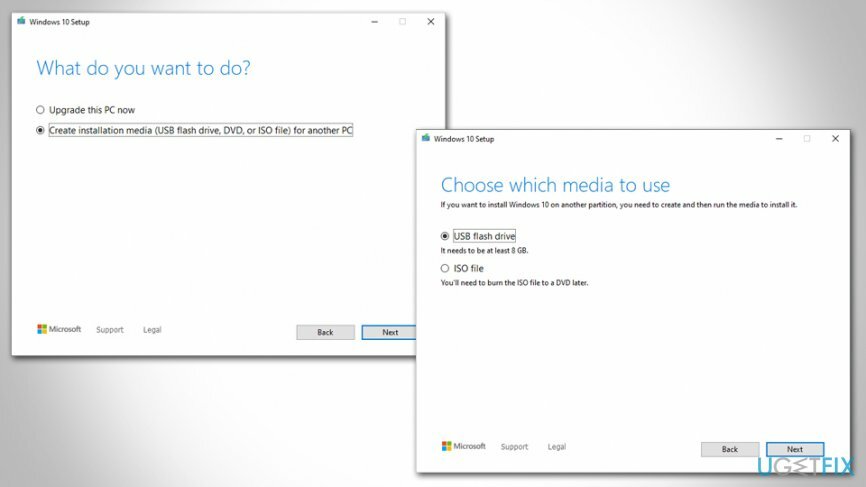
- Онда бирај УСБ флеш диск или ИСО датотеку за а ДВД (мораћете да снимите ово друго, тако да је лакше користити УСБ флеш уместо њега)
- Уметните празан УСБ флеш уређај (требало би да може да стане најмање 8 ГБ података) у УСБ слот
- Притисните Следећи на Виндовс 10 Сетуп и пратите упутства на екрану да бисте завршили процес.
Корак 4. Покрените рачунар са Виндовс инсталационог медија УСБ/ДВД
Да бисте поправили оштећени систем, морате купити лиценцирану верзију Реимаге Реимаге.
- Приступ БИОС како је објашњено у Корак 2
- Иди на Боот таб још једном
- Промените редослед покретања то ДВД-РОМ или УСБ флеш коришћењем уграђених упутстава
- Изађи и рестарт рачунар
- Наставите са следећим кораком.
Корак 5. Поправите главни запис о покретању и податке о конфигурацији покретања
Да бисте поправили оштећени систем, морате купити лиценцирану верзију Реимаге Реимаге.
- Након поновног покретања, биће вам представљено Виндовс Сетуп прозор
- Притисните Поправити компјутер у доњем левом углу
- Затим изаберите Решавање проблема > Напредне опције > Командна линија
- Када се командна линија отвори, откуцајте следеће редове, притискајући Ентер после сваког:
Боотрец /фикмбр
Боотрец /фикбоот
Боотрец /сцанос
Боотрец /ребуилдбцд -
Поново покренути своју машину и видите да ли овај метод ради за вас.
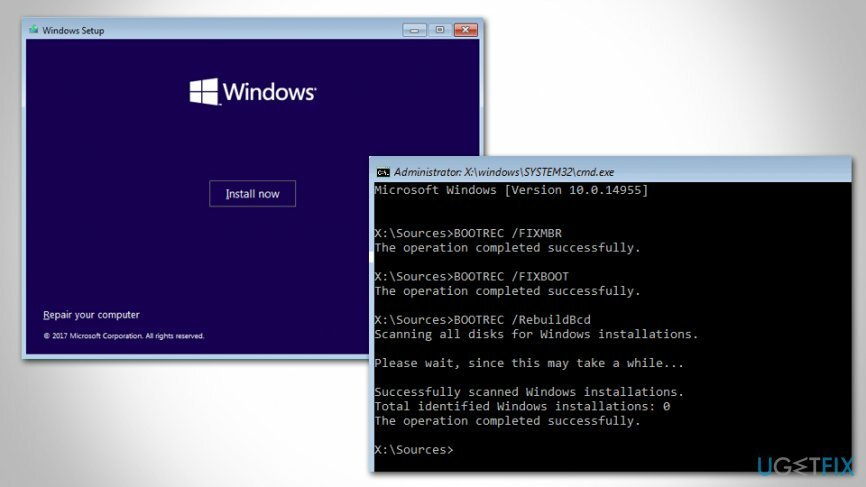
Корак 6. Поправите неактивну партицију
Да бисте поправили оштећени систем, морате купити лиценцирану верзију Реимаге Реимаге.
- Приступ Командна линија коришћењем Виндовс инсталационог медија УСБ/ДБД за покретање како је горе објашњено
- Укуцајте следеће команде, притиском на Ентер после сваког:
дискпарт
лист диск
изаберите диск 0 (уверите се да диск „0” представља онај на коме је инсталиран Виндовс)
партиција листе
изаберите партицију 1 (ваш можда није „1“ – уверите се да бирате системску резервисану партицију)
активан - Коначно, изађите из командне линије и рестарт ваш рачунар.
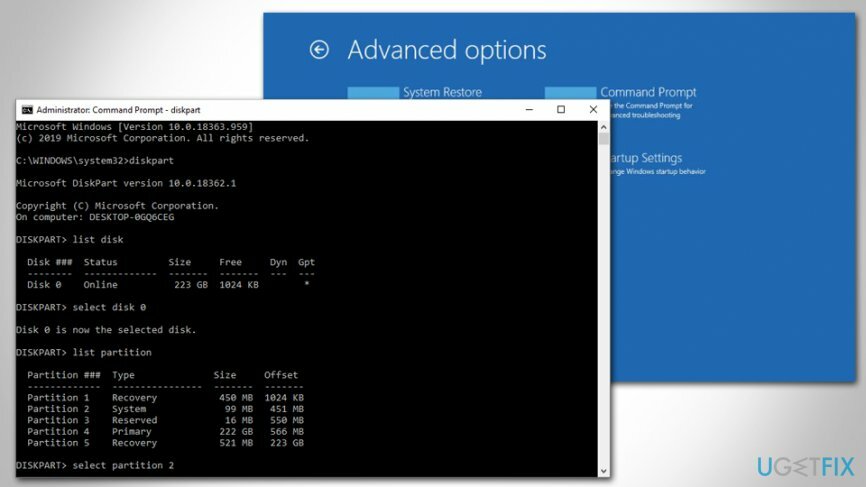
Исправка грешке није пронађен уређај за покретање: додатни кораци
Да бисте поправили оштећени систем, морате купити лиценцирану верзију Реимаге Реимаге.
Ваши МБР и БЦД подаци су можда оштећени инфекцијом малвером. Због тога топло препоручујемо скенирање машине помоћу софтвера за заштиту од малвера који би пронашао и трајно елиминисао инфекцију. Такође, пошто малвер може да изазове значајну штету Виндовс систему, препоручујемо да извршите скенирање са РеимагеМац машина за прање веша Кс9.
Коначно, ако вам ништа није помогло да поправите грешку „Но Боотабле Девице фоунд“, кривац је највероватније оштећен чврсти диск. У том случају, требало би да га замените новим/исправним или да контактирате искусну ИТ подршку која би то могла да уради уместо вас.
Аутоматски поправите своје грешке
тим угетфик.цом покушава да да све од себе да помогне корисницима да пронађу најбоља решења за отклањање својих грешака. Ако не желите да се борите са техникама ручне поправке, користите аутоматски софтвер. Сви препоручени производи су тестирани и одобрени од стране наших професионалаца. Алати које можете користити да поправите своју грешку су наведени у наставку:
Понуда
урадите то сада!
Преузмите поправкуСрећа
Гаранција
урадите то сада!
Преузмите поправкуСрећа
Гаранција
Ако нисте успели да поправите грешку користећи Реимаге, обратите се нашем тиму за подршку за помоћ. Молимо вас да нам кажете све детаље за које мислите да бисмо требали да знамо о вашем проблему.
Овај патентирани процес поправке користи базу података од 25 милиона компоненти које могу заменити било коју оштећену или недостајућу датотеку на рачунару корисника.
Да бисте поправили оштећени систем, морате купити лиценцирану верзију Реимаге алат за уклањање злонамерног софтвера.

Приватни приступ интернету је ВПН који може спречити вашег Интернет провајдера, влада, и трећим странама од праћења вашег онлајн и омогућавају вам да останете потпуно анонимни. Софтвер обезбеђује наменске сервере за торрентинг и стримовање, обезбеђујући оптималне перформансе и не успоравајући вас. Такође можете заобићи гео-ограничења и прегледати услуге као што су Нетфлик, ББЦ, Диснеи+ и друге популарне услуге стримовања без ограничења, без обзира на то где се налазите.
Напади злонамерног софтвера, посебно рансомваре, далеко су највећа опасност за ваше слике, видео записе, пословне или школске датотеке. Пошто сајбер криминалци користе робустан алгоритам за шифровање за закључавање података, он се више не може користити док се не плати откупнина у биткоинима. Уместо да плаћате хакерима, прво покушајте да користите алтернативу опоравак методе које би вам могле помоћи да повратите барем део изгубљених података. У супротном, такође можете изгубити новац, заједно са датотекама. Један од најбољих алата који би могао да врати бар неке од шифрованих датотека - Дата Рецовери Про.